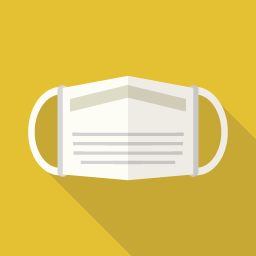WordPressは楽しい
みなさん、こんにちは。
ブロガーのすい喬です。
WordPressで毎日遊んでいますか。
こんなに戯れていて楽しいものは他にありませんよね。
なんたって自由です。
自分の好きなようにカスタマイズできて、おまけにちょいちょいなんだかわからず、頭がボンバーになる。
お金もかかりません。
必要なのはサーバー代とドメイン代。
あとは電気代かな。
これは微々たるもんだ。
そうそう肝心のパソコンが必要ですね。
でも今は安いのを買おうと思えば、とんでもなく格安なのもあります。
ハードディスクが遅かったら、SSDに交換しましょう。
最近は急速に値下がりしてます。
ちょっと前の半額です。
スピードは速いし、イライラもない。
そのためのコピーソフトだって無料です。
ただし脳みそはメチャクチャに使いますよ。
ここがポイントですね。
だから面白い。
ある意味でブログを書くのが一番大変です。

Clker-Free-Vector-Images / Pixabay
読者のみなさんのためになる記事をとにかくせっせと書きためるのです。
大概の人が途中で挫折しちゃいます。
半年後まで残るのはわずかに数パーセントだけだそうです。
いいじゃありませんか。
こうなったらやりましょうよ。
内容を厳選しましょうね。
デザインからフォントまで自由自在。
当然愛着も芽生えてくるというものです。
転ばぬ先の杖
さてそこで問題になるのがバックアップです。
今まで、ぼくは10年以上も別のサイトを運営してきました。
その際、一番厄介だったのは引っ越しです。
何度かサーバーを替えました。
最初は無料のから、次に有料へ。
さらに早くて容量の大きなものへと。
その度ごとにバックアップのソフトには助けられました。
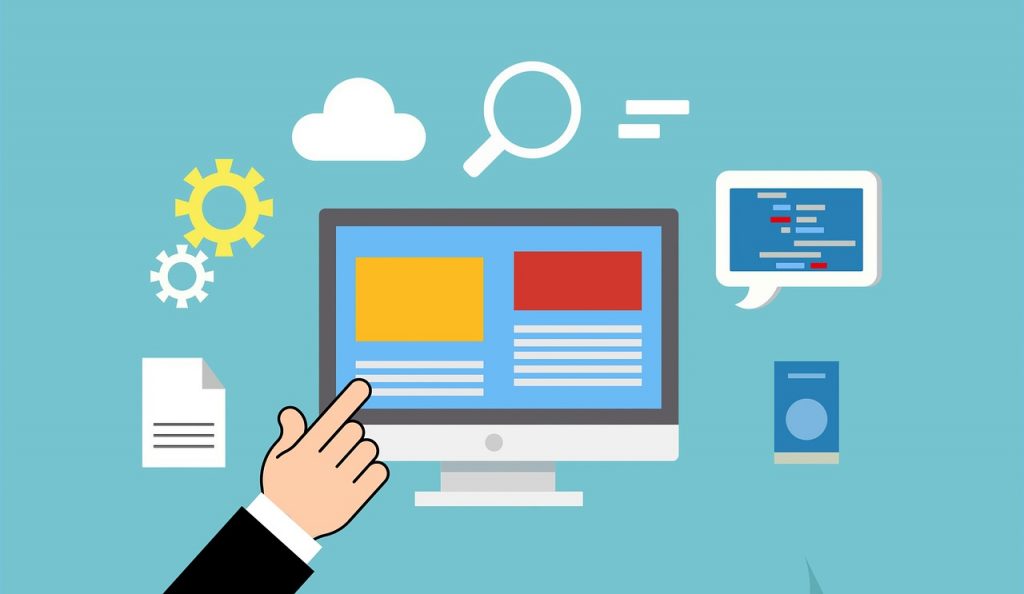
mohamed_hassan / Pixabay
しかしこれがやってみると、結構な手間なのです。
2時間ぐらいは平気で使っちゃいます。
暇だからいいんですけどね。
一番簡単なのは最初からWordPressに入っているプラグインです。
元々、ダッシュボードのツールにあります。
ここからエクスポートを使えば、なんとかなります。
しかしこれはサーバーがちゃんと動いている時の話。
何かのトラブルでサイトそのものがダメになったら、もう完全にアウトです。
最近のサーバー会社は無料で全部バックアップをとってくれるところもあります。
有料なのもあります。
さらになんにもしてくれないところもあります。
WordPressのことがかなりわかっている人なら、それでもなんとかなるかもしれません。
しかし基本的にバックアップをとっておかなければ、どうにもならない話です。
途中まででもエクスポートしたデータが残っていれば、少しは救えますけどね。
しかし完全復旧は無理です。
完全にサーバーがダメになるなんてことはないとほとんど思いますよ。
今の時代ですからね。
でも途中まで書いたのに全部パーになった経験は誰でも持っているはずです。
書くのは大変。
消えるのは一瞬です。
バックアップできるソフトを入れておいた方が気が楽です。
もしサーバーが落ちてバックアップもなかったら、サイトが全部パーなんです。
転ばぬ先の杖とはよく言ったもんです。
絶対にインストールしておきましょう。
BackWPup
ぼくのサイトのケースをここに書きます。
最初は1つだけ入れてました。
しかし何があるかわからないので、念のため予備のものも。
というのもファイルの保存場所を安全のために内と外にしたかったからです。
1つは定番の中の定番、BackWPupです。
データは自分のサーバーに入れています。
FTPってわかりますよね。
自分のサーバーの中が全部覗けるソフトです。
ぼくはFFFTPという名前の無料ソフトを使ってます。
それで見ると、ちゃんと入っています。
毎日ブログを更新していますのでBackWPupを使い、必ず午前3時に自動でサーバーにバックアップしてもらっているのです。
かなり安心ですよ。
しかしこのソフトはWordPressの構造を知らないと使いこなせません。
いざ壊れて、さあ作り直そうというとき、きちんと最初から1つ1つやっていくのはかなりの難関です。
もちろん出来る人はOK。
しかしぼくは念のためにもう1つ、自分のパソコンの外に違うソフトでバックアップして保管してもらっています。
それがUpdraftPlusです。
これは優秀なソフトです。
というより、使い方を間違えなければ、こっちの方が修復は簡単です。
初心者は断然こっちですね。

geralt / Pixabay
バックアップも簡単ですけど、修復が実に容易なのです。
なんだかワケがわからないけど、ブログはどんどん書いてますという人にとっては、強力な助っ人です。
どちらもダッシュボードのプラグインを開き、そこからインストールしてください。
BackWPupの方が設定は複雑です。
FTP経由で保管してもらうには、そのためのパスワードとIDをきちんと用意してからやってくださいね。
解説のためのサイトもたくさんあります。
慌てることはないので、ゆっくりとやりましょう。
最初にその場で初めてのバックアップをとり、FTP用のソフトで開いてみましょう。
全て全自動で行ってくれます。
自分のサーバーのWordPressが入っているところの上、つまりデータベースの置いてある階層にディレクトリを作っておけば安心です。
意味がわかりますか。
パソコンはとにかく言葉が難しいので、イヤになります。
とにかく一度サーバーの中を覗いてみてください。
保管するデータの回数も何日毎がいいのかなど、細かい設定が全てできます。
UpdraftPlus
もう1つのUpdraftPlusはもっと簡単です。
ただしすぐにバックアップをしろとあるのを鵜呑みにすると大変です。
ここが最初の関門です。
あせっちゃダメですよ。
この忠告を思い出してください。
どう大変なのか。
下手をすると、サーバーの容量がパンクしちゃいます。
設定で保管場所をDropboxにしてください。
他の外部ストレージでもいいです。
使ったことのない人は2ギガまで無料なので、この際Dropboxを作ってみたらどうでしょうか。
すごく楽ですよ。
2つのパソコンをいつも同期してくれます。
スマホとももちろんOKです。
どちらからも同じデータを見ることができるのです。
今はクラウドの時代ですからね。
そこへデータを入れておけば、一安心。
Gmailをやっている人なら、紐づいているので、一気に認証されます。
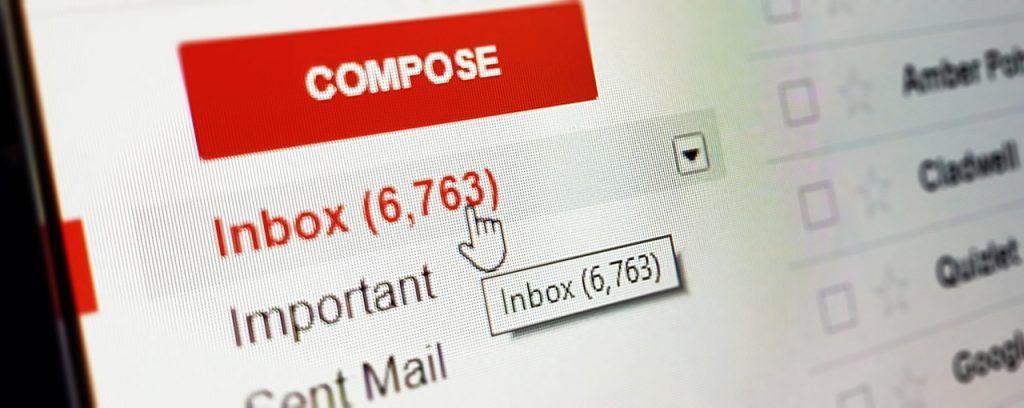
gabrielle_cc / Pixabay
OKが出たらそこで初めてバックアップをとってください。
メールで知らせるという項目にチェックを入れておくと、自分のところに連絡が入ります。
こちらも何日毎か、いくつのデータを保管するのかを決められます。
2ギガの容量がありますので、簡単に満杯になることはないでしょう。
修復は簡単です。
ボタンをクリックするだけ。
初心者には断然こちらをおすすめします。
ほかにもバックアップのソフトにはいろいろなのがあります。
しかしこの2つを入れておけば間違いはないでしょう。
BackWPupは設定がちょっと難しいですが、使っている人は多いです。
いざとなったらデータさえあれば、誰かヘルパーがあらわれることと思います。
もしこちらのデータをDropboxに保管したければ、それも可能です。
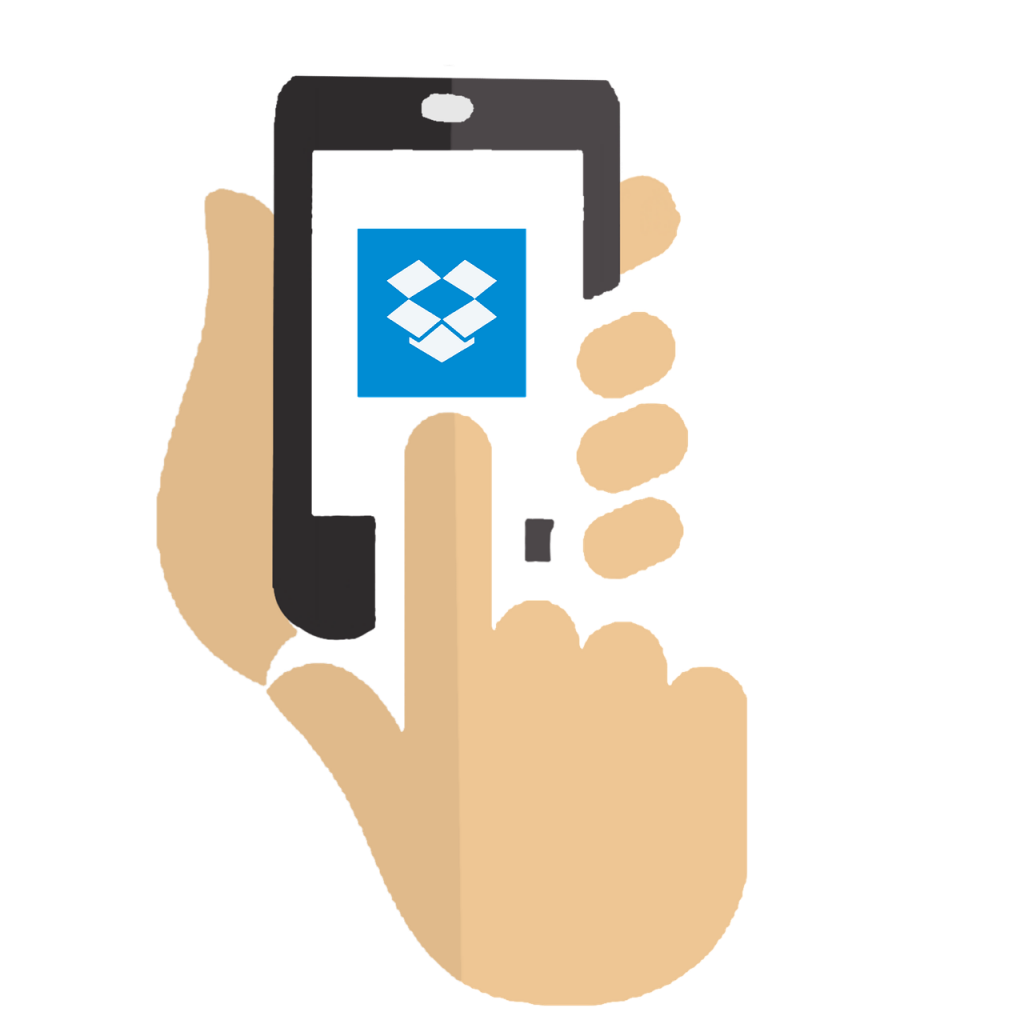
mohamed_hassan / Pixabay
試みてください。
いずれにしてもバックアップは最後の命の綱です。
サーバー会社が全てやってくれるのなら、それもよし。
しかし最後は自助です。
これ以外に道はありません。
自分の大切なブログデータを絶対にムダにしないようにつねにバックアップをイメージしてください。
自分のサーバーの外に最低1つはデータを残しておきましょう。
楽しいブログライフをこれからも続けてくださいね。
最後までお読みいただきありがとうございました。